EduMEET: доступний сервіс для проведення онлайн-занять
===
Можливість встановлення зв’язку викладача зі студентами та проведення занять у режимі реального часу є актуальною проблемою сьогодення. Ще одним зручним засобом організації онлайн-занять та веб-семінарів є [EduMEET](https://edumeet.uran.ua/).
EduMEET
: це інтерактивна веб-платформа для проведення відеоконференцій з функціями аудіо-відео зв’язку, чату, трансляції екрана та обміну файлами.
Серед переваг сервісу варто виокремити такі:
- невелика кількість функцій, що зумовлює зручність використання;
- працює виключно в браузері та не потребує встановлення на ком’ютер;
- можливість увімкнути «приватний» режим, що дає змогу блокувати вхід небажаних учасників до онлайн конференції.
:::info
:thought_balloon: Поточна версія сайту EduMEET на сьогодні не є завершеною версією, перебуває на етапі налагодження. Однак під час тестування сервісу викладачами ХНЕУ ім. С. Кузнеця та працівниками відділу електронних засобів навчання жодних ускладнень не виявлено. Натомість хочемо наголосити на простоті використання сервісу в роботі зі студентами.
:::
## Зміст
1. [Створення віртуального кабінету](#1)
2. [Можливості сервісу EduMEET](#2)
2.1. [Чат та поширення файлів](#2.1)
2.2. [Демонстрація екрана](#2.2)
2.3. [Приватність трансляції](#2.3)
<div id='1'/>
## 1. Створення віртуального кабінету
Щоб розпочати роботу з сервісом EduMEET, відкрийте посилання https://edumeet.uran.ua/.
На екрані з’явиться сторінка сервісу, з полем `Room name`, у якому записано шифр, що складається з цифр та літер, згенерованих за принципом випадковості. Придумайте та запишіть до поля новий ID віртуального кабінету та натисніть `Continue`.
:::info
:thought_balloon: Щоб інші користувачі сервісу випадково не потрапили до Вашого віртуального кабінету, рекомендовано використовувати згенерований сервісом шифр, або ж придумати складну назву (комбінацію літер та цифр).
:::
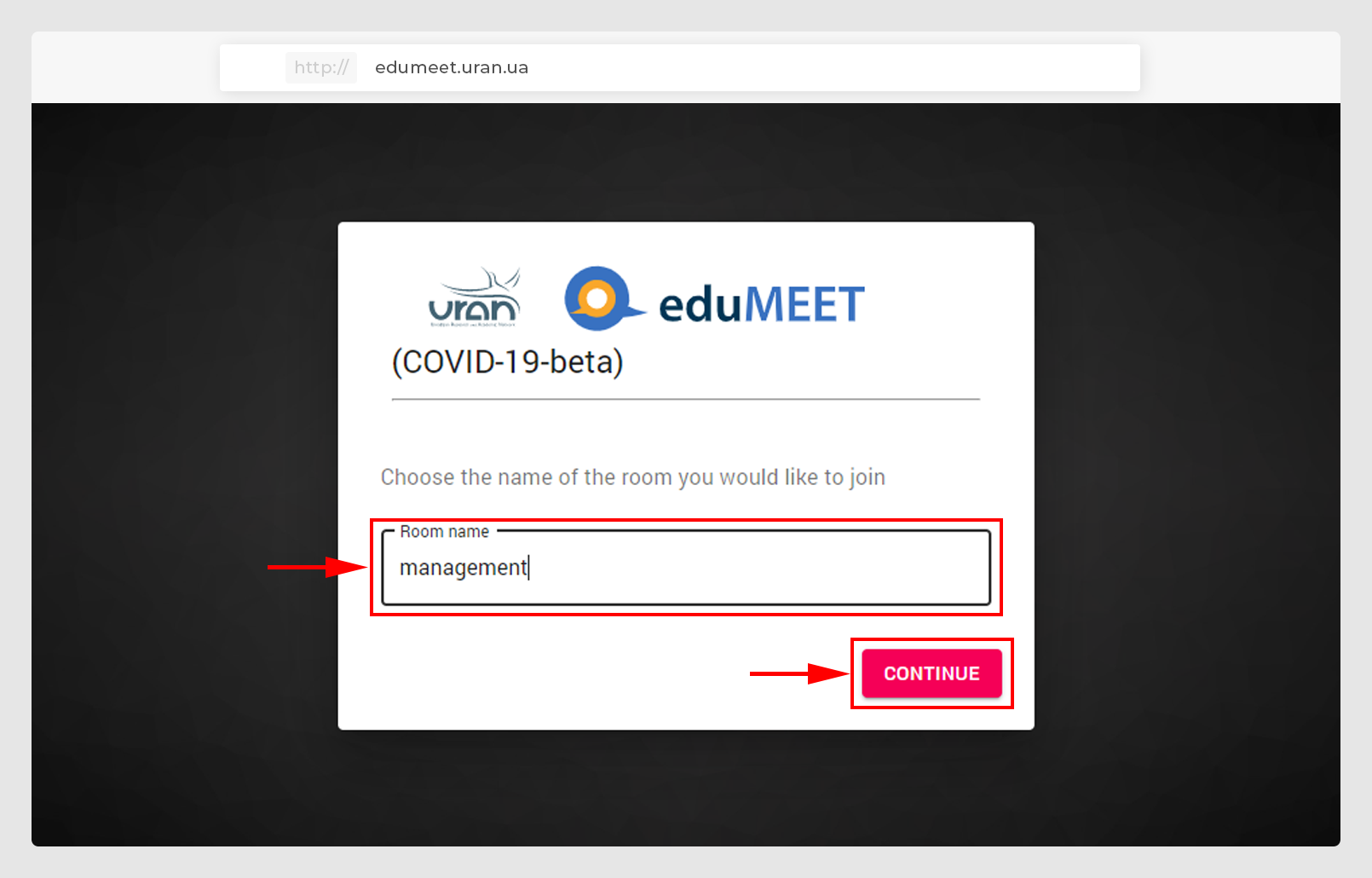
У новому вікні користувачеві необхідно записати своє ім’я в поле `Your name` та обрати аудіо та відео налаштування, які використовуватимуться під час онлайн-трансляції:
- `Audio Only`: трансляція звуку з мікрофона пристрою користувача;
- `Audio and Video`: трансляція звуку та відео з вебкамери.
Під час онлайн-конференції користувачі матимуть змогу вмикати й вимикати відео та аудіо.
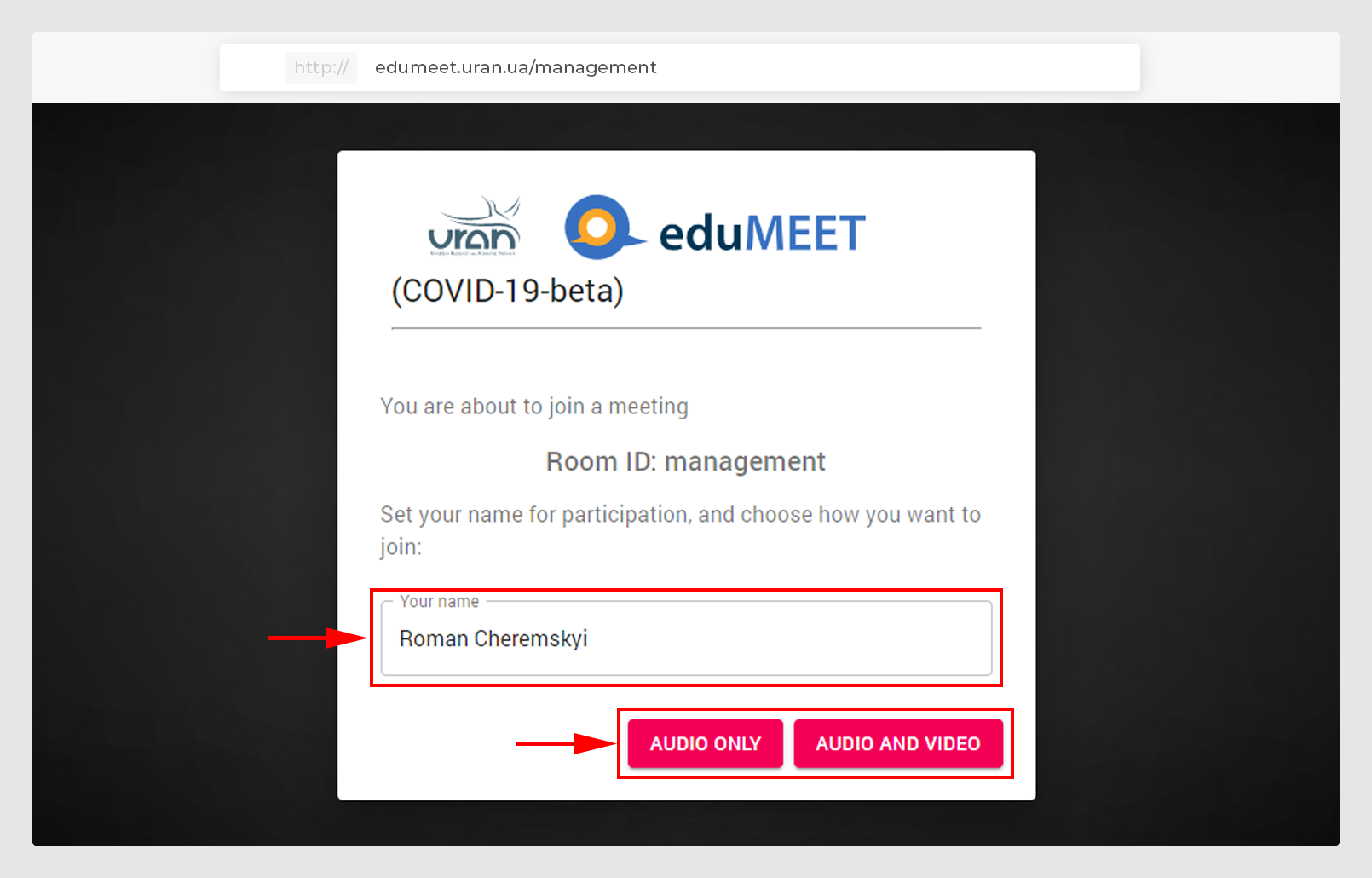
Після введення імені, користувач потрапить до віртуального кабінету для проведення відео-конференцій.
У верхній частині браузера з’явиться вікно із запитом про використання мікрофона. Натисніть `Allow`.
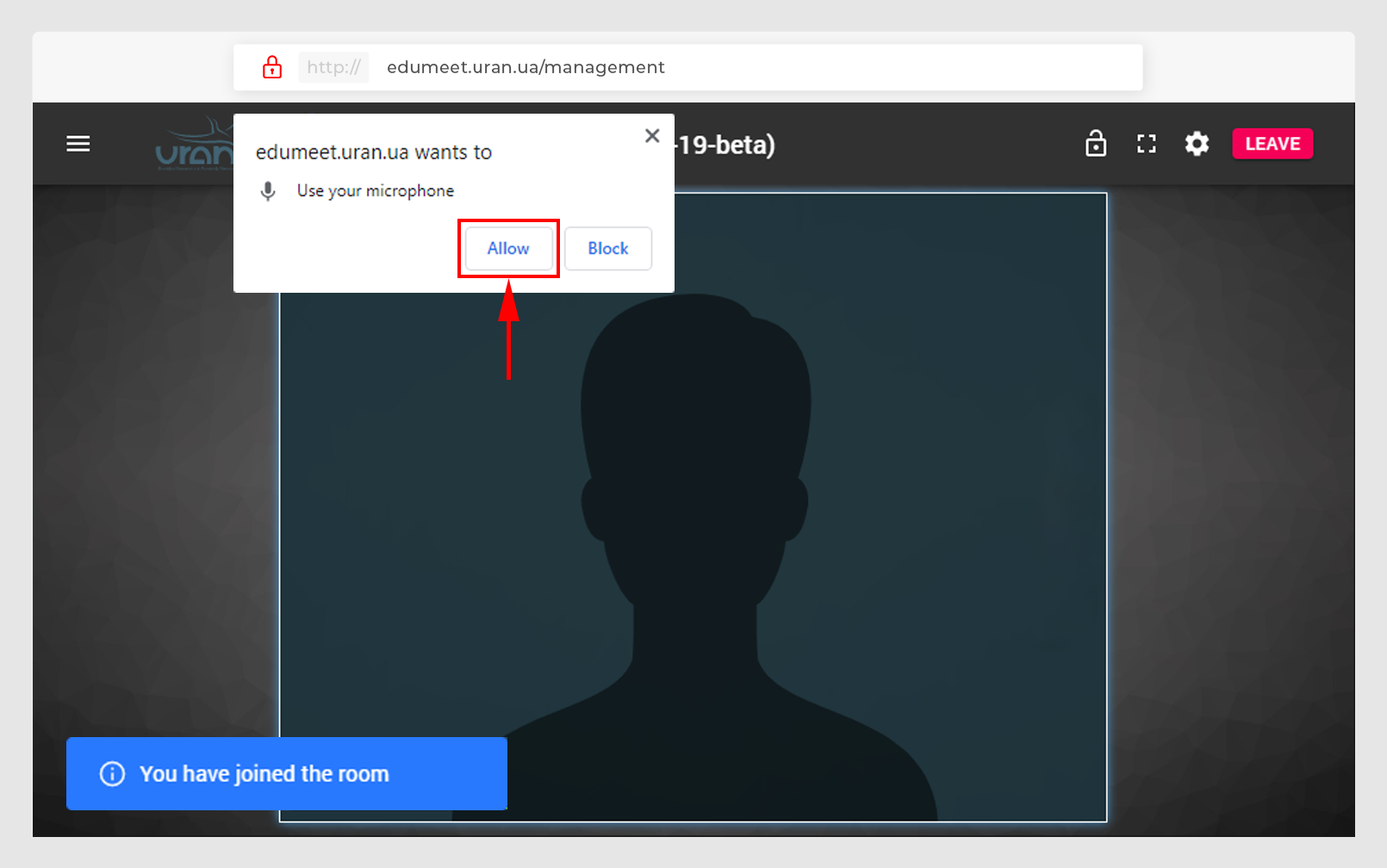
Після цього з’явиться запит про використання вебкамери комп’ютера. Натисніть `Allow` ще раз.
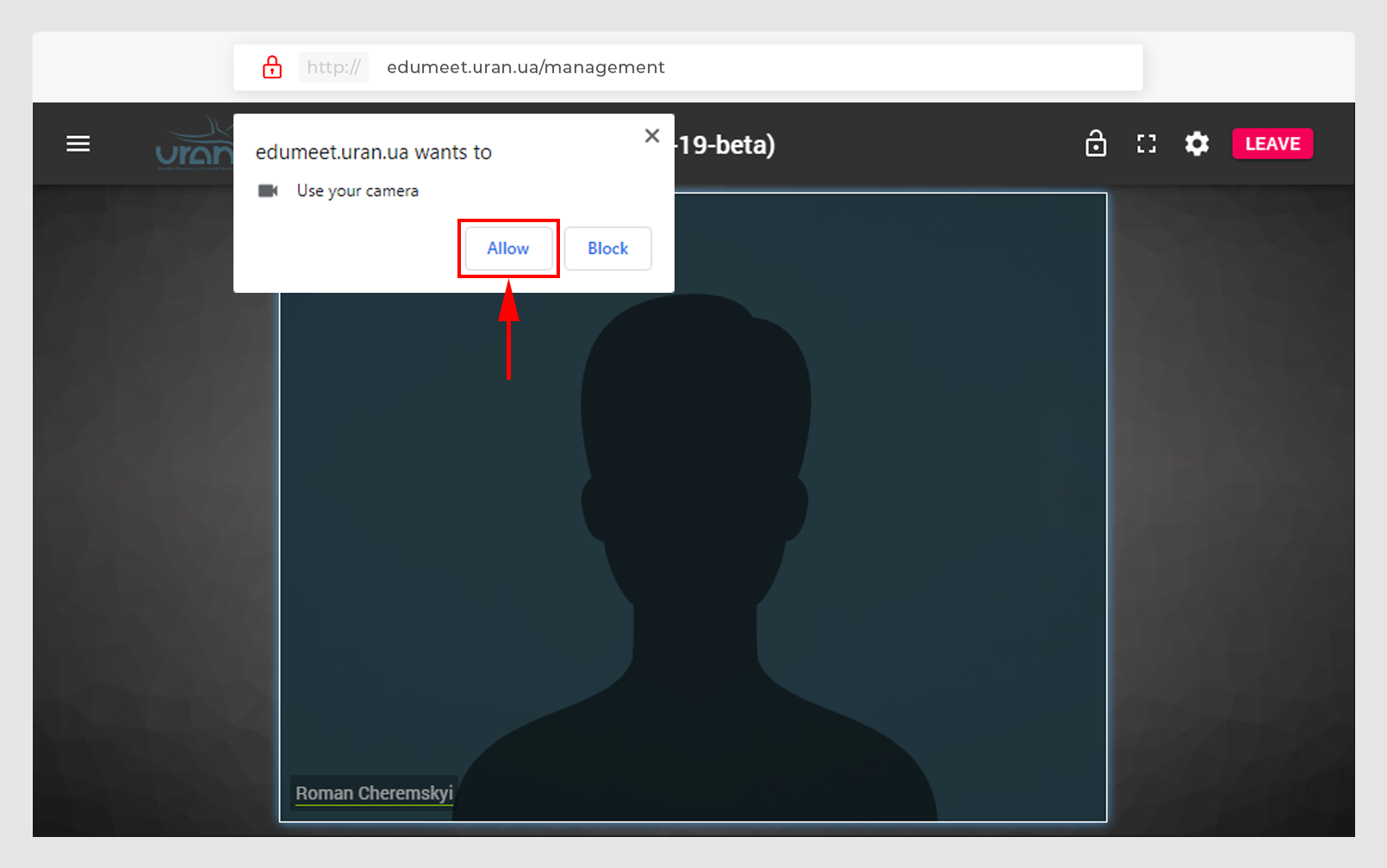
:::info
:heavy_check_mark: Ви створили віртуальний кабінет для зв’язку!
:::
Посилання на віртуальний кабінет складатиметься з адреси `edumeet.uran.ua/` та придуманої раніше назви віртуального кабінету, наприклад, `management`. Скопіюйте його в полі браузера з адресою сторінки (у цьому випадку посилання виглядатиме так: `https://edumeet.uran.ua/management`).
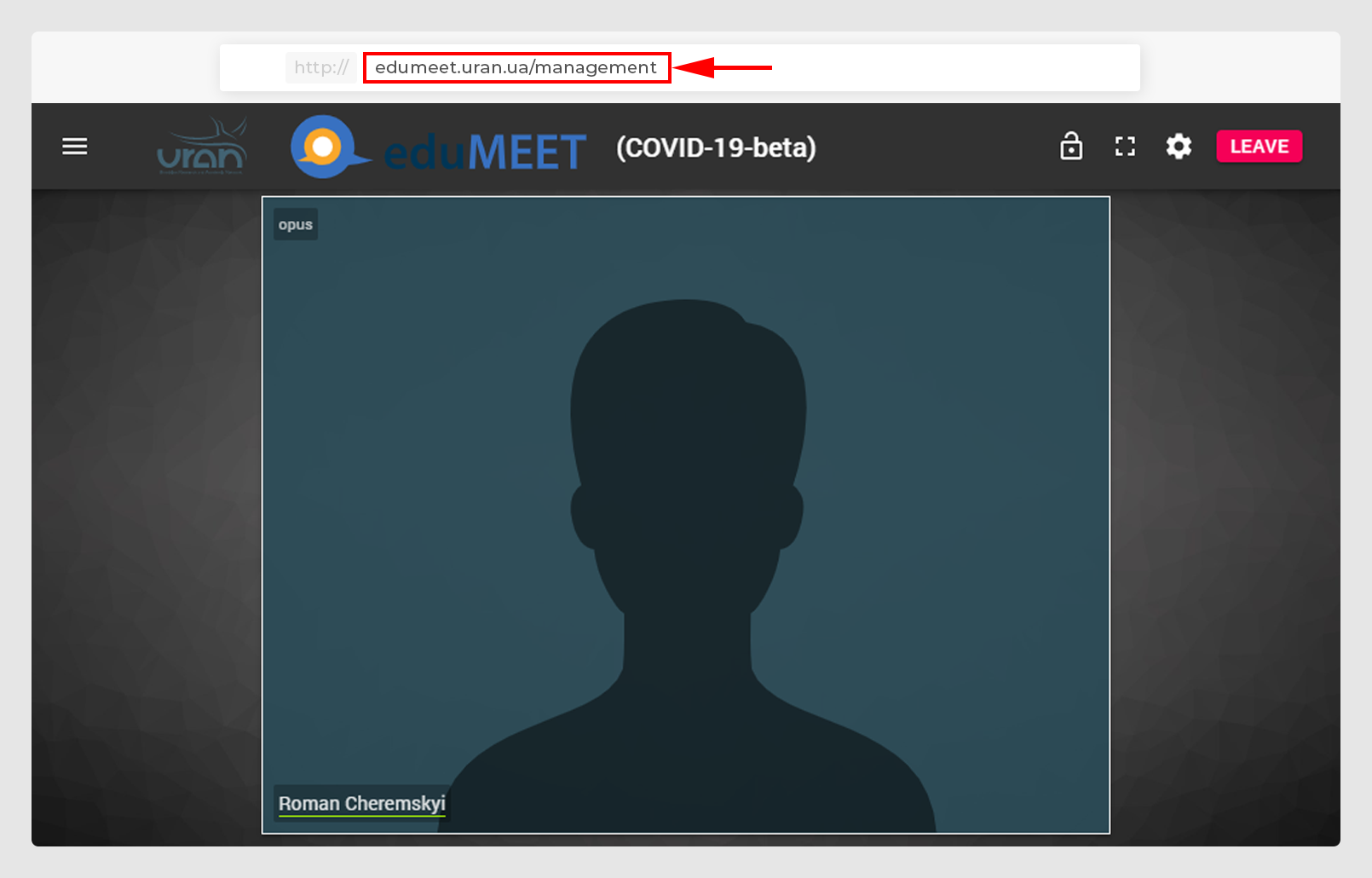
Щоб студенти змогли стати учасниками заняття, надішліть їм посилання на Ваш віртуальний кабінет та запросіть доєднатися до трансляції.
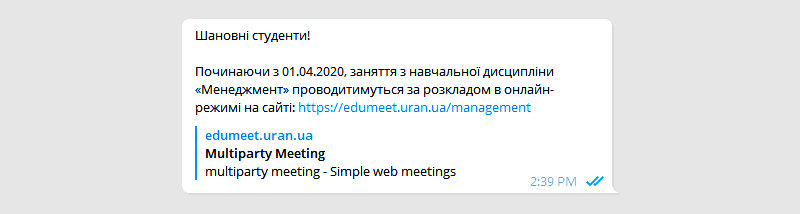
:::info
:thought_balloon: Створене посилання на віртуальний кабінет викладач може використовувати для проведення занять постійно. Варто лише нагадувати студентам доєднуватися до трансляції за посиланням під час занять.
:::
<div id='2'/>
## 2. Можливості сервісу EduMEET
Потрапивши до віртуального кабінету, користувач отримає доступ до таких функцій:
- `Chat`: текстові повідомлення;
- `File Sharing`: завантаження файлів;
- `Participants`: список учасників;
- `Lock`: блокування входу нових учасників;
- `Enter fullscreen`: повноекранний режим;
- `Settings`: налаштування (звуку та відео);
- `Leave`: вийти з трансляції.
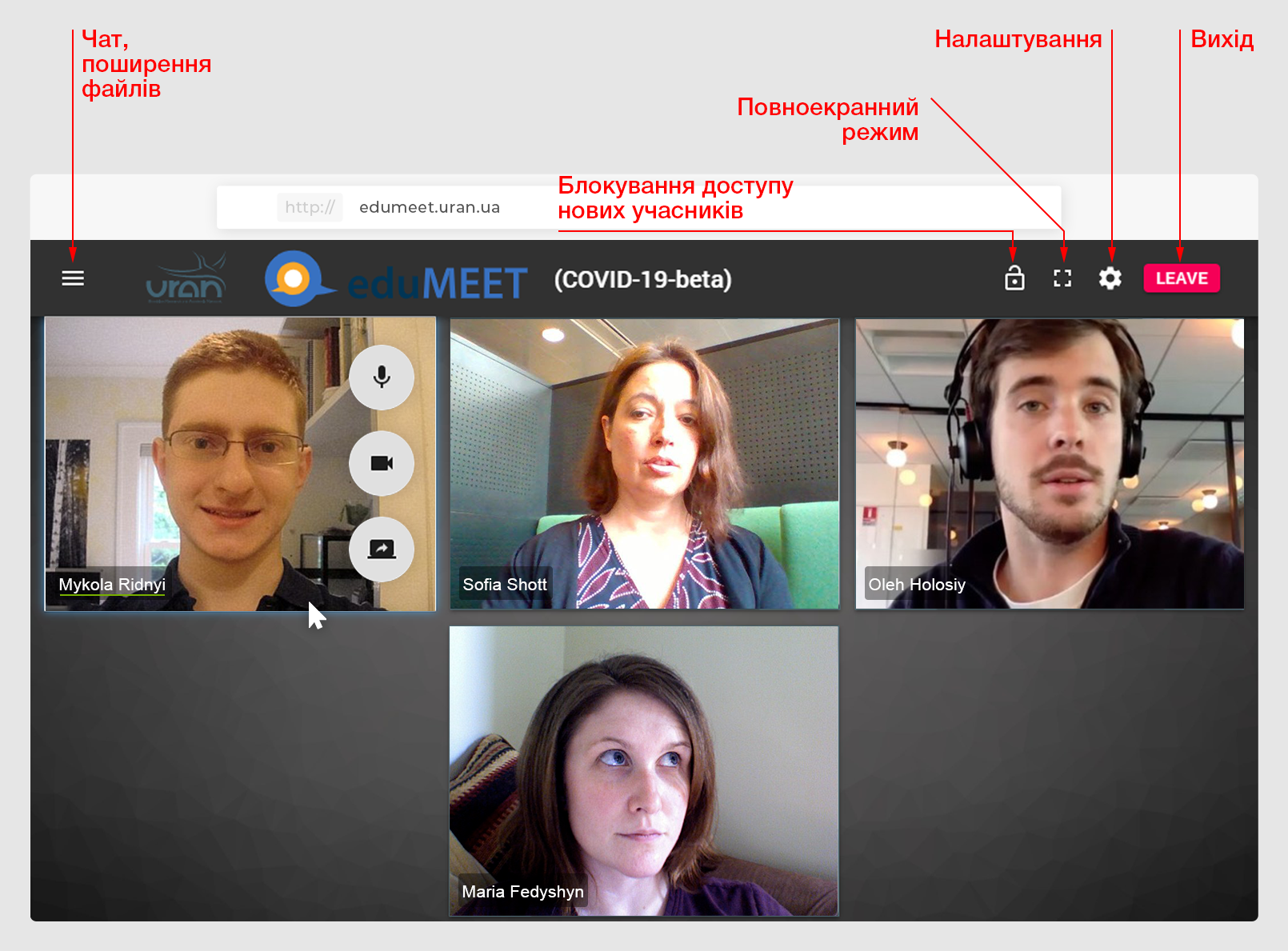
Коли учасник наводить мишкою на вікно зі своїм зображенням, перед ним з’являються кнопки контролю:
- `Microphone`: мікрофон;
- `Video`: веб-камера;
- `Screen Sharing`: режим демонстрації екрана.
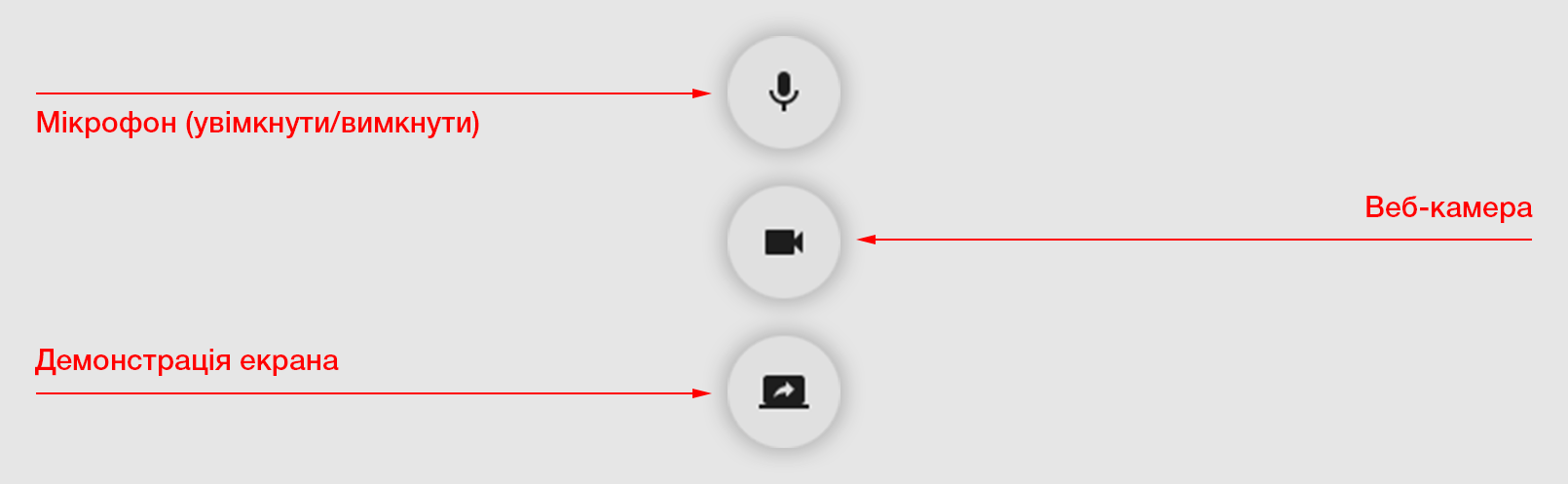
:::info
:thought_balloon: Новим користувачам, які доєднуються до трансляції, варто рекомендувати вимикати свої мікрофони, щоб не створювати шуму та не перешкоджати лекторові.
:::
<div id='2.1'/>
### 2.1. Чат та поширення файлів
Щоб відкрити панель чату, натисніть на кнопку `Меню` в лівому кутку панелі управління.

Щоб надіслати повідомлення, введіть його в нижній частині вікна `Chat` у полі введення тексту, потім натисніть `Надіслати` (кнопка у вигляді стрілки).
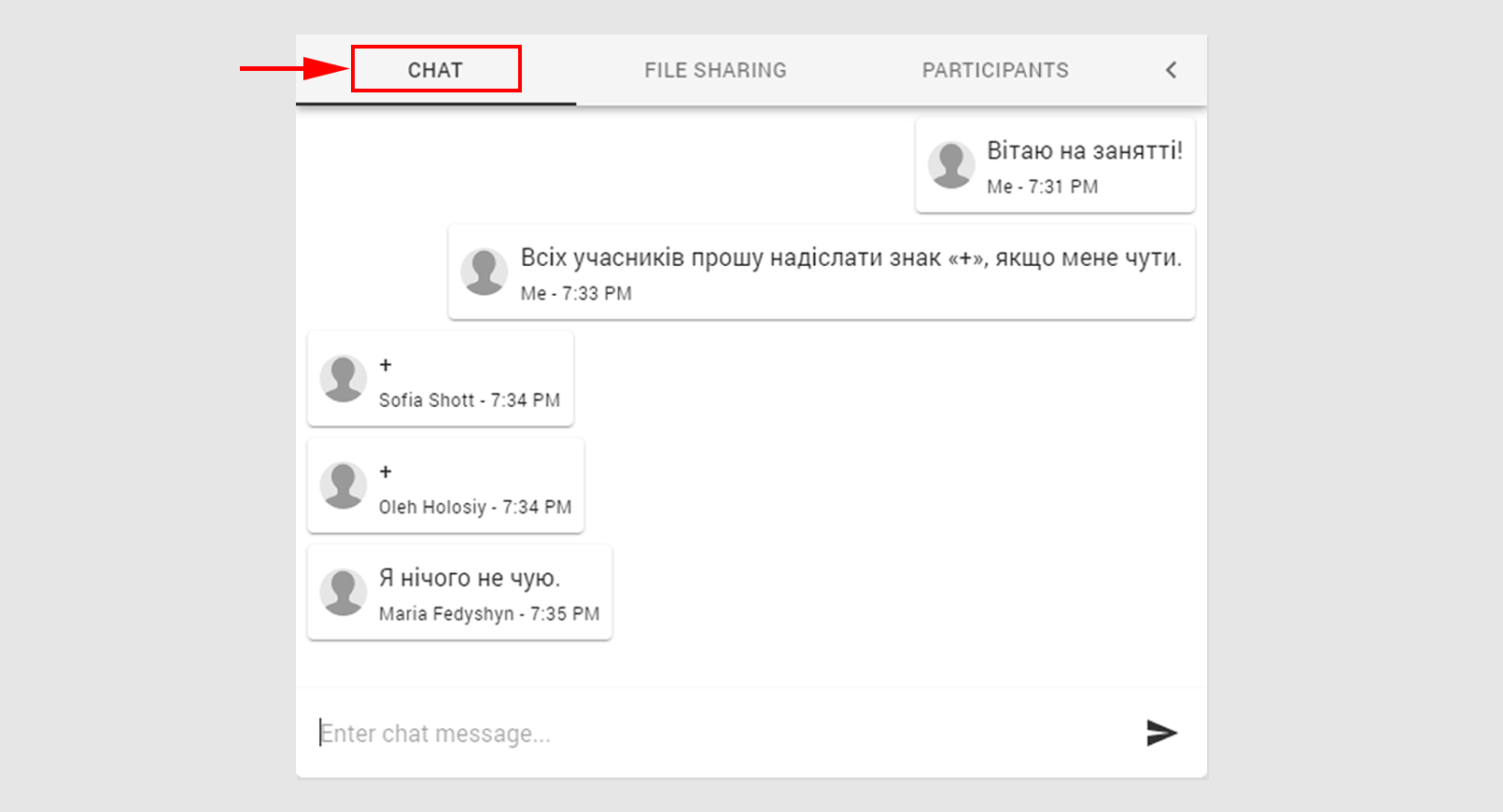
Щоб надіслати учасникам заняття файл, натисніть кнопку `Share File` у вікні `File Sharing` та оберіть файл зі свого комп’ютера.
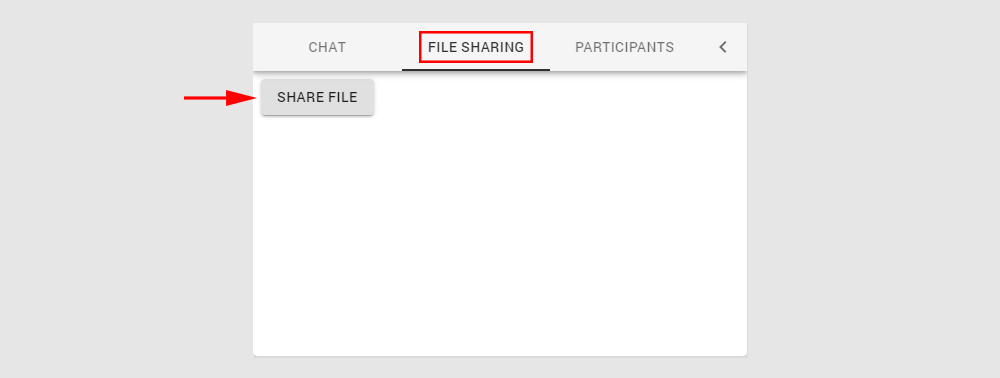
Усі учасники заняття зможуть скачати надіслані файли.
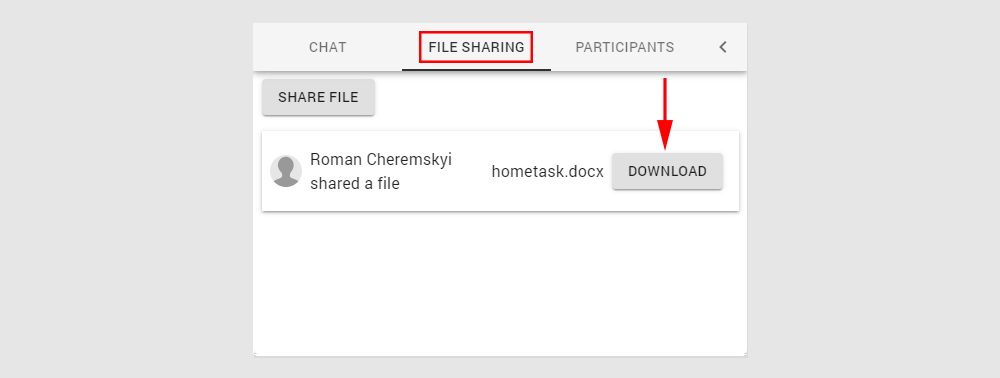
<div id='2.2'/>
### 2.2. Демонстрація екрана
Щоб увімкнути режим трансляції екрана, натисніть на кнопку `Screen Sharing`.
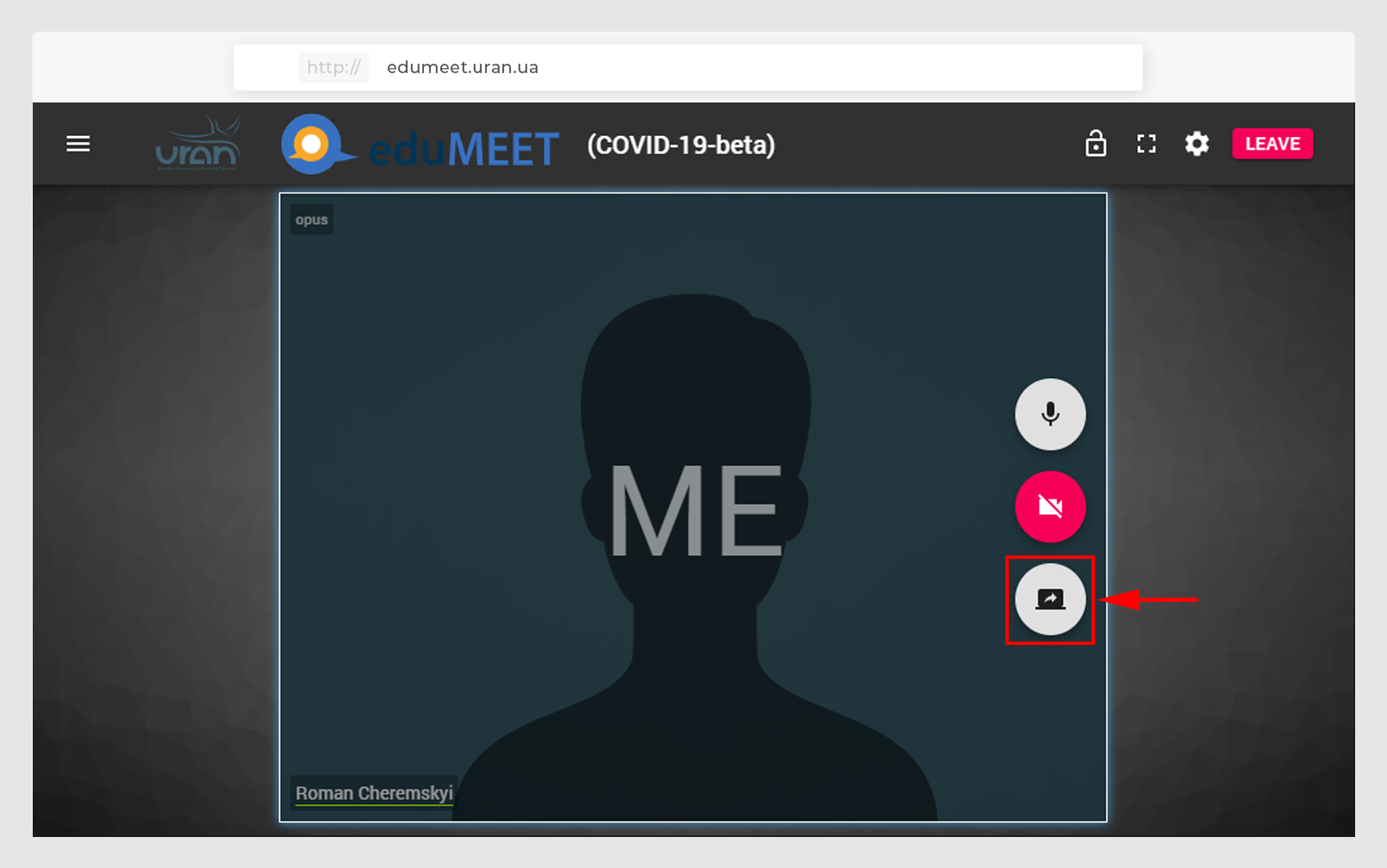
Режим демонстрації екрана дає можливість транслювати увесь екран комп’ютера, вікно окремої програми або вкладки браузера.
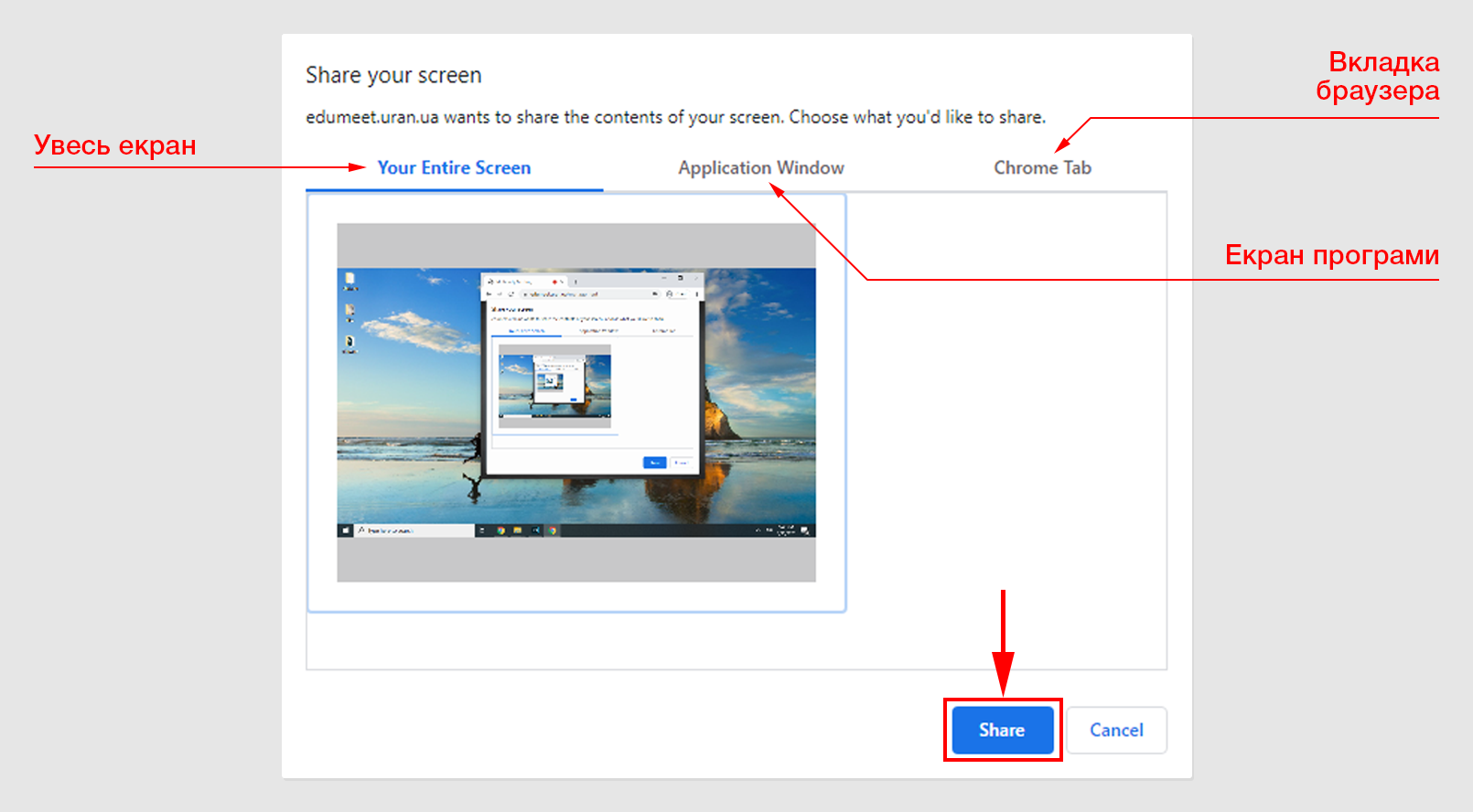
Натисніть на кнопку `Share`. Трансляція з екрана розпочнеться та з’явиться в окремому вікні, поруч із вікном, що транслює зображення з вебкамери.
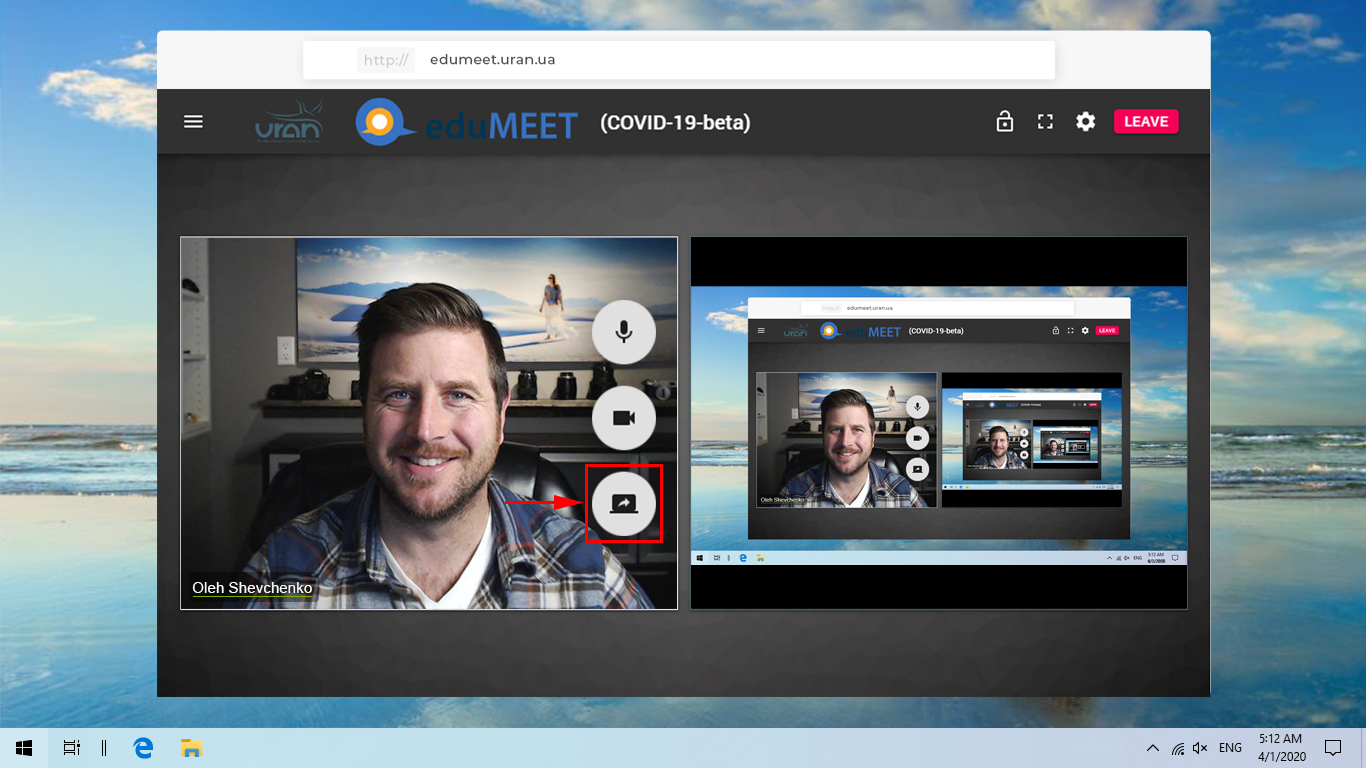
Для припинення трансляції достатньо знову натиснути кнопку `Screen Sharing`.
:::info
:thought_balloon: Якщо під час демонстрації екрана викладач показує студентам відео, слід переключити трансляцію звуку з мікрофона на «системний звук». Таким чином, студенти зможуть не лише побачити відео, але й почути його.
:::
Щоб увімкнути трансляцію звуків системи, натисніть на кнопку `Settings`.

У полі `Select your auio device` оберіть `Line (Microsoft)` та натисніть `Close`.
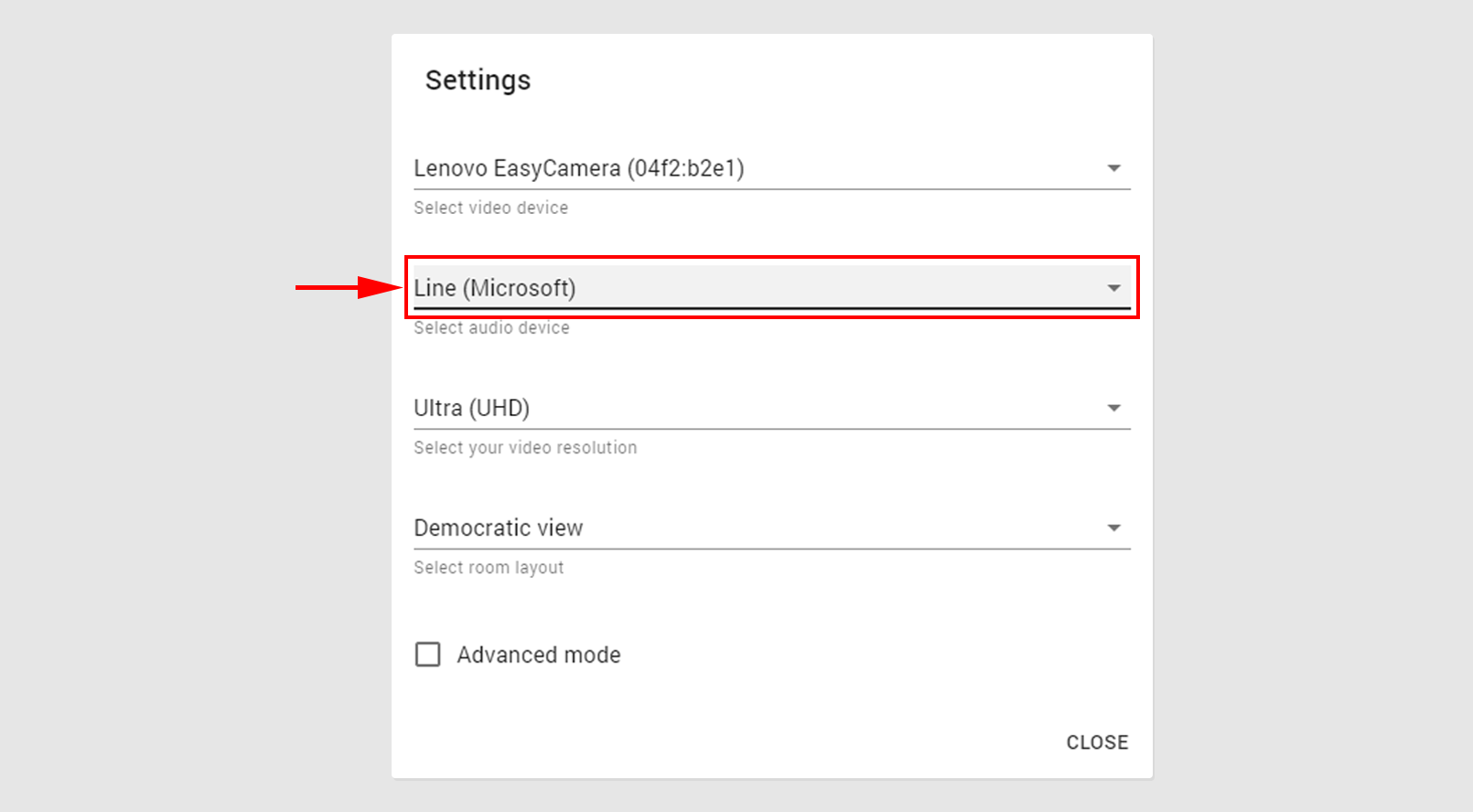
Тепер студенти зможуть почути звук з відео, яке Ви ввімкнули під час демонстрації екрана.
:::info
:thought_balloon: Після завершення відео не забудьте переключити налаштування аудіо назад: з `Line (Microsoft)` на `Microphone`, щоб учасники заняття знову могли чути звук з Вашого мікрофона.
:::
<div id='2.3'/>
### 2.3. Приватність трансляції
Сервіс "EduMEET" дає змогу контролювати вхід учасників до трансляції. Натиснувши кнопку `Lock`, Ви зробите онлайн-заняття приватним, тобто нові учасники не зможуть доєднатися без відповідного дозволу.

:::info
:thought_balloon: Кожен учасник (і викладач, і студенти) може випадково натиснути кнопку `Lock` та заблокувати вхід нових користувачів.
:::
Якщо нові учасники намагатимуться доєднатися до заблокованої трансляції, на панелі управління з’явиться нова кнопка `Lobby Administration` з позначкою-цифрою, що показує кількість користувачів, які намагаються увійти. Натисніть на неї.

На екрані з’явиться вікно `Lobby Administration` з переліком охочих доєднатися до заняття. Дозволити учасникові долучитися можна, натиснувши `Let in`.
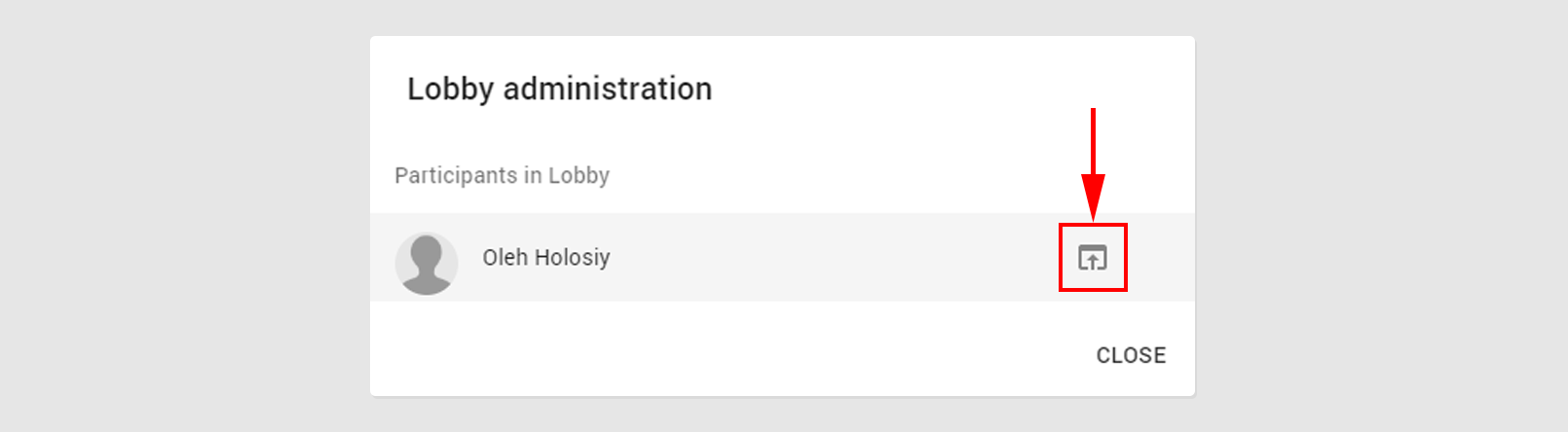
:::info
:thought_balloon: Під час проведення групових онлайн-занять не бажано блокувати вхід студентів, отже, викладачам рекомендовано стежити, щоб доступ до трансляції перебував у режимі `Unlocked`.
:::
---
Створено за допомогою https://content.hneu.edu.ua